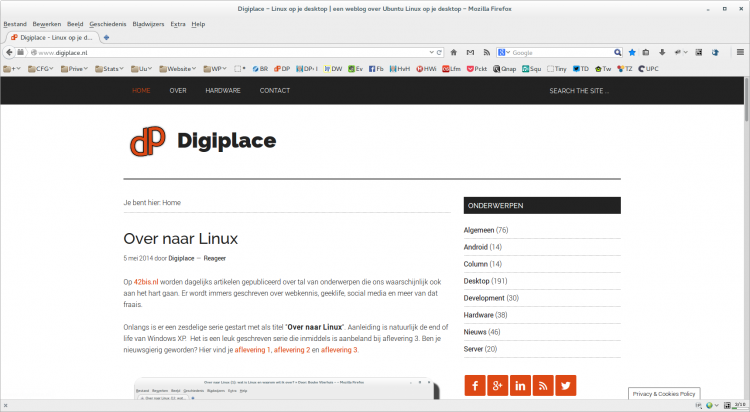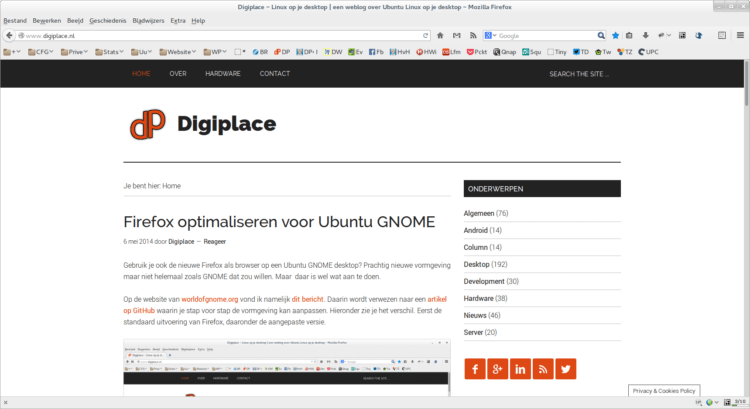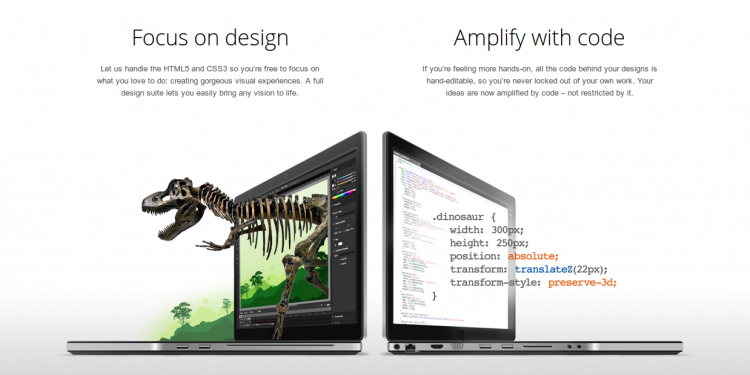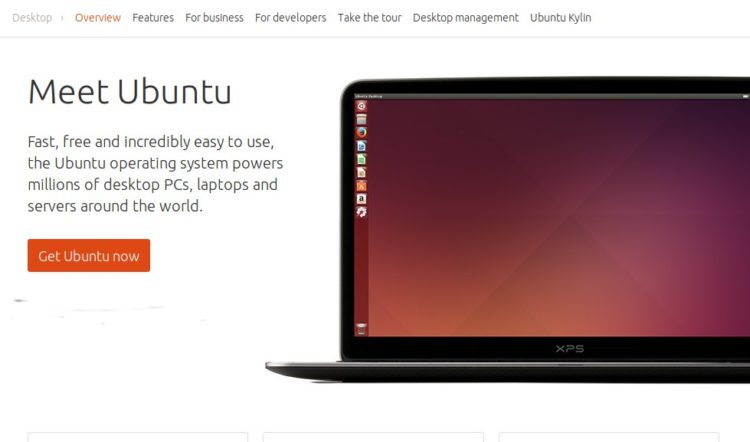Nieuwe Spotify Linux Preview verschenen
Gelukkig zorgt Spotify ook goed voor haar Linux gebruikers. Weliswaar moeten wij het doen met een zgn. preview maar dat mag de pret niet drukken. Wel loopt deze Linux Preview achter bij de officiële versies die Spotify uitbrengt. Maar vandaag komen we weer bij met de vrijgave van versie 0.9.10.17.
Deze versie heeft donkere kleuren gekregen en zou ervoor moeten zorgen dat Spotify overzichtelijker wordt. Er is ook een nieuw onderdeel verschenen genaamd “Jouw Muziek”. Dit onderdeel zou ervoor moeten zorgen dat we niet meer met aparte playlisten gaan werken. Ook ondersteund deze versie de notify functies van Ubuntu.
Je hoeft als Linux gebruiker beslist niet te werken met een (ook) aangeboden Wine versie. De Preview versie van Spotify werkt al vanaf de introductie prima en het wordt steeds beter. We horen er helemaal bij.

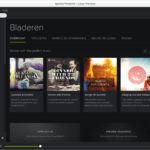
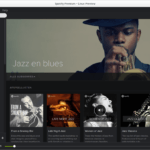
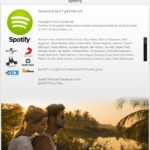
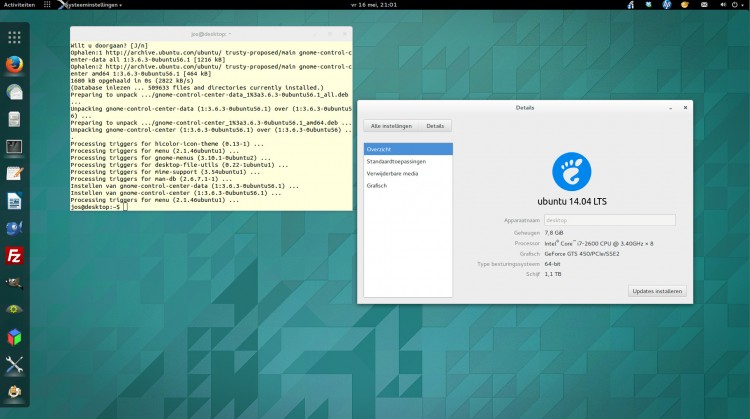
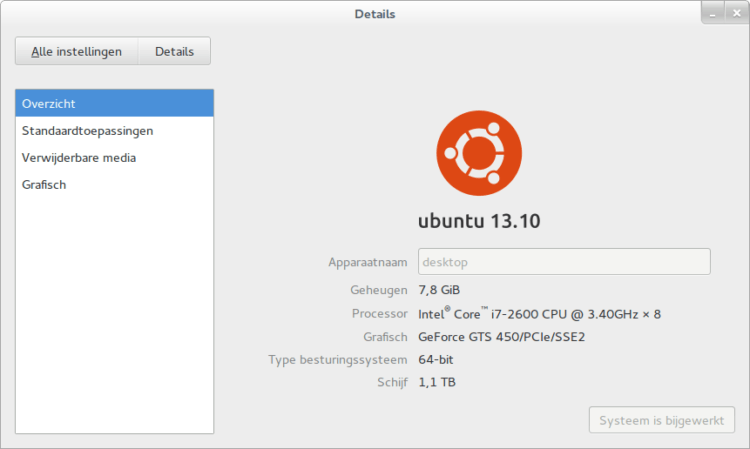 Die bug stond
Die bug stond 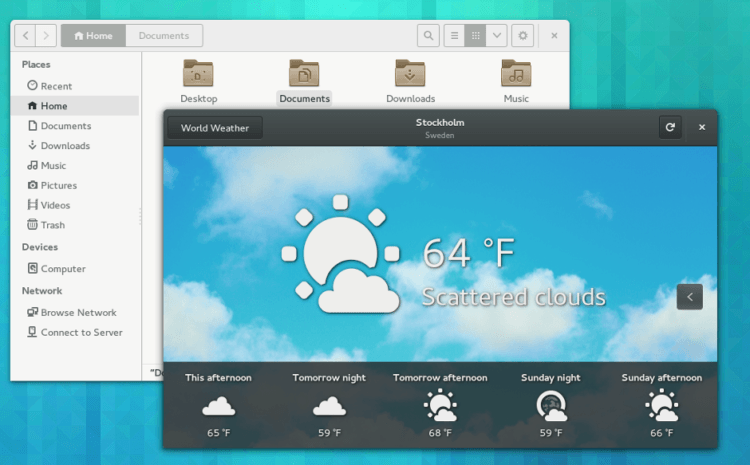 GNOME is van oudsher een van de belangrijkste bureaublad omgevingen voor Linux. Voor meer achtergronden en historie van GNOME moet je maar eens deze
GNOME is van oudsher een van de belangrijkste bureaublad omgevingen voor Linux. Voor meer achtergronden en historie van GNOME moet je maar eens deze